Задание 2. Знакомство с интерфейсом программы
1) При первом запуске программы с выбранной информационной базой открывается начальная страница(рисунок 1.8 – 1.9), а также окно начального заполнения. Это очень удобные средства, которые наряду со справочной системой помогают пользователю быстрее освоить работу с программой с самых первых шагов.
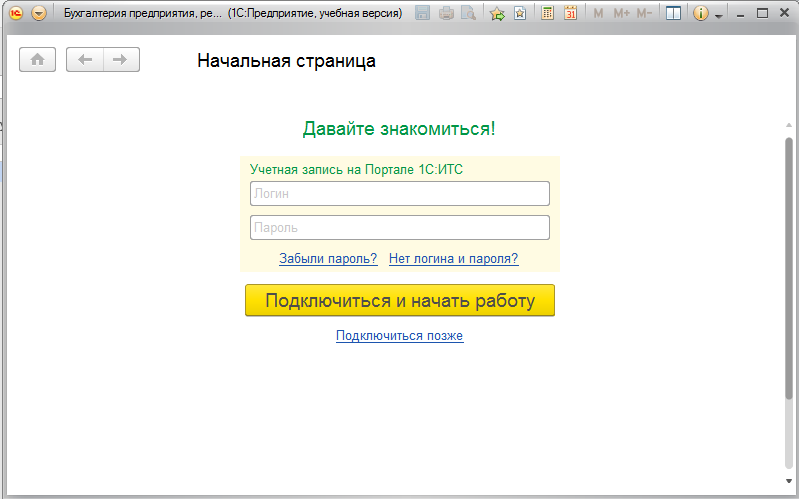
Рисунок 1.8 – Начальная страница
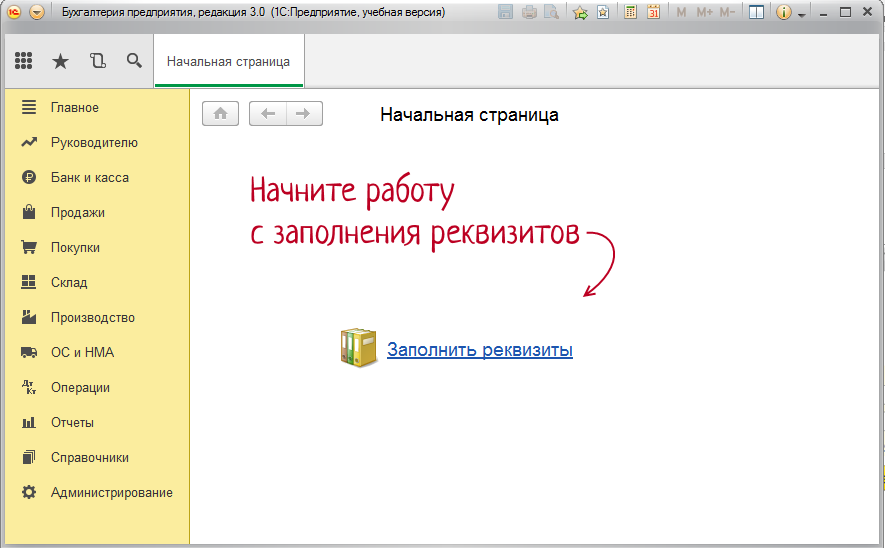
Рисунок 1.9 – Первый запуск программы. Главное окно.
В 1С: Бухгалтерии 8 реализован современный удобный интерфейс, делающий работу в программе комфортной как для начинающих, так и для опытных пользователей.
Рабочее пространство разделено на несколько областей:
– панель разделов;
– панель инструментов;
– панель открытых;
– панель избранных;
– панель истории.
1С: Бухгалтерия 8 отличается простым, интуитивно понятным меню, пункты которого сгруппированы по разделам учета.
Панель разделов (рисунок 1.10) поможет быстро вызвать необходимое действие, например, открыть нужный справочник или журнал документов.
Настроить состав разделов можно в окне Настройка панели разделов.
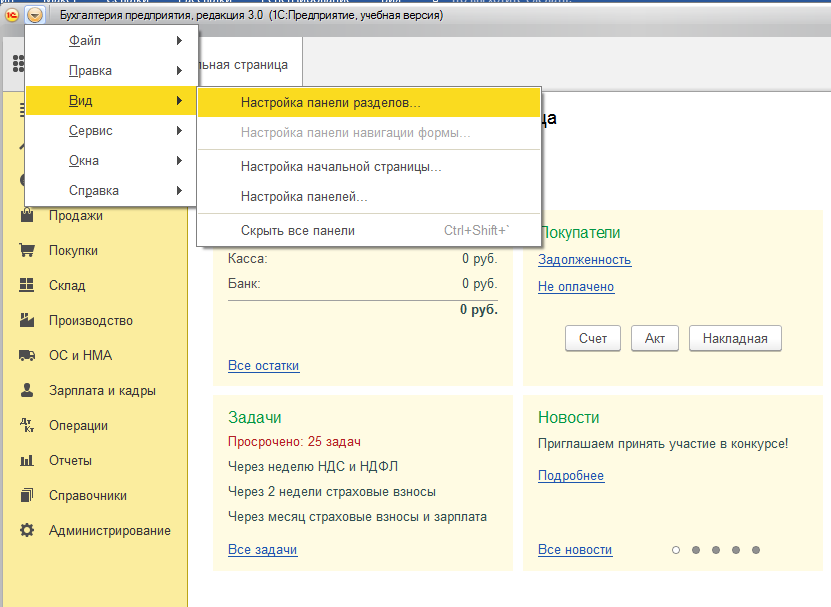
Рисунок 1.10 – Настройка панели разделов
В программе имеется редактор панелей, с помощью которого можно определить размещение дополнительных панелей на экране путем перетаскивания панелей в свободные области.
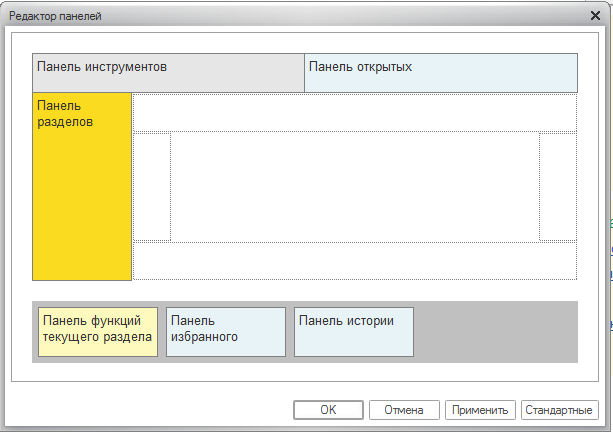
Рисунок 1.11 – Редактор панелей
2) Изучите содержание панели разделов.
3) Ознакомьтесь с Планом счетов (Главное – Планы счетов) рисунок 1.12.
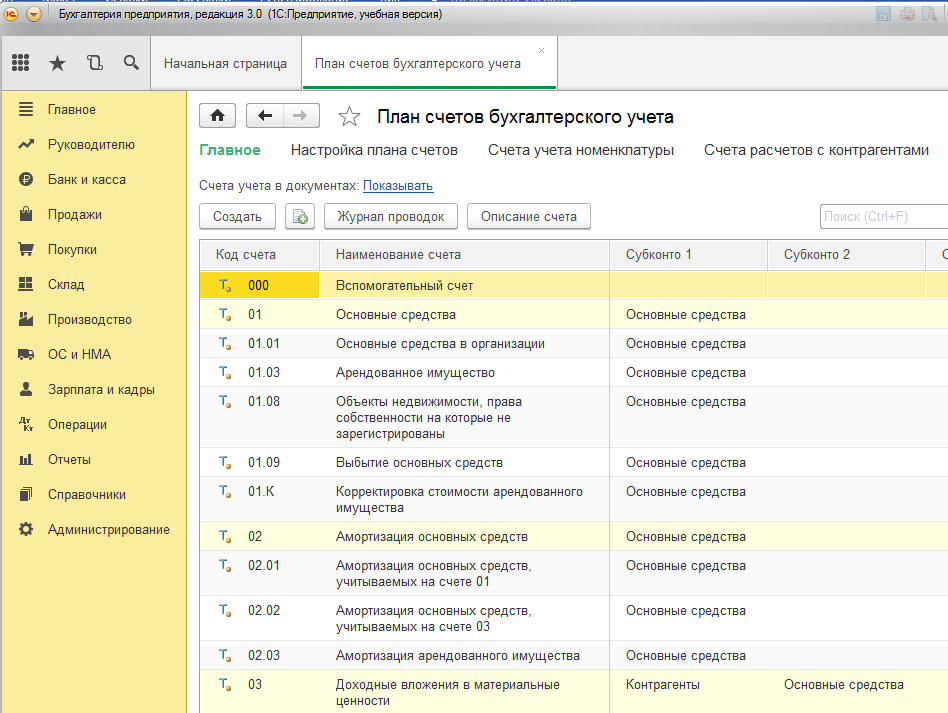
Рисунок 1.12 – План счетов бухгалтерского учета
4) Ознакомьтесь с основными кнопками и их назначением.
 Добавление новой группы Добавление новой группы
|  Ввести на основании Ввести на основании
|
Добавление новой записи
(Ins) 
|  Перейти к
связанной
информации Перейти к
связанной
информации
|
 Добавить копированием
(F9) Добавить копированием
(F9)
|  Обновить текущий
список Обновить текущий
список
|
 Изменить текущий элемент
(F2) Изменить текущий элемент
(F2)
|  Переместить элемент
в другую группу Переместить элемент
в другую группу
|
 Выбрать запись Выбрать запись
|  Открыть справку Открыть справку
|
 Установить интервал дат Установить интервал дат
|  Отбор по виду документа Отбор по виду документа
|
 Перемещение записи вверх Перемещение записи вверх
|   Провести Провести
|
 Перемещение записи вниз Перемещение записи вниз
| Отмена проведения |
 Результат проведения
документа Результат проведения
документа
|  Структура подчиненности
документа Структура подчиненности
документа
|
5) Изучите процесс удаления объектов. Помните, что удаленный объект не восстанавливается.
 Установить пометку
удаления (Del) Установить пометку
удаления (Del)
| Выберите удаляемую запись и нажмите соответствующую кнопку. Удаляемая запись будет только помечена на удаление. Чтобы окончательно удалить запись необходимо: - Выбрать в меню Администрирование ®Сервис - Удаление помеченных объектов; - Нажмите кнопку Удалить. – Закрыть все окна |
Дата добавления: 2020-11-18; просмотров: 686;











